பெரும்பான்மை தனிப்பட்ட கணினிகள்இன்று அவர்களிடம் ஒன்றுக்கு மேற்பட்டவை உள்ளன HDD. ஒவ்வொரு தனிப்பட்ட வட்டு, ஒரு விதியாக, பல பகிர்வுகளாக பிரிக்கப்பட்டுள்ளது. இது சம்பந்தமாக, டிரைவ் கடிதம் அல்லது பகிர்வை மாற்றும் செயல்பாடு மிகவும் அரிதானது அல்ல.
"டிரைவ் லெட்டரை எவ்வாறு ஒதுக்குவது" என்ற தலைப்பில் பி&ஜி கட்டுரைகள் ஸ்பான்சர் செய்தது புதிய கடவுச்சொல்லை எவ்வாறு அமைப்பது நெகிழ் வட்டில் இருந்து துவக்குவது எப்படி ஐகான்களின் தோற்றத்தை மாற்றுவது
வழிமுறைகள்
இயக்கி அல்லது பகிர்வு கடிதத்தை மாற்ற, உங்களிடம் போதுமான உரிமைகள் இருக்க வேண்டும், எனவே நடைமுறையின் முதல் படி நிர்வாகி உரிமைகளுடன் உள்நுழைய வேண்டும்.
தொடக்க பொத்தானில் மெனுவை விரிவுபடுத்தி கண்ட்ரோல் பேனலைத் தேர்ந்தெடுக்கவும்.
விண்டோஸ் 7 மற்றும் விஸ்டாவின் அடுத்த படிகள் விண்டோஸ் எக்ஸ்பியில் இருந்து சற்று வித்தியாசமானது.
விண்டோஸ் 7 மற்றும் விஸ்டாவில்: கண்ட்ரோல் பேனலில், "கணினி மற்றும் பாதுகாப்பு" இணைப்பைக் கிளிக் செய்து, பின்னர் "நிர்வாகக் கருவிகள்" பிரிவில், "வன் வட்டு பகிர்வுகளை உருவாக்கி வடிவமைக்கவும்" இணைப்பைக் கிளிக் செய்யவும்.
விண்டோஸ் எக்ஸ்பியில்: கண்ட்ரோல் பேனலில், செயல்திறன் மற்றும் பராமரிப்பு இணைப்பைக் கிளிக் செய்து, பின்னர் நிர்வாகக் கருவிகள் இணைப்பைக் கிளிக் செய்யவும். நிர்வாக குழுவில், "கணினி மேலாண்மை" என்பதை இருமுறை கிளிக் செய்யவும். பின்னர், சேமிப்பக சாதனங்களின் கீழ், வட்டு மேலாண்மை என்பதைக் கிளிக் செய்யவும்.
விண்டோஸ் 7, விஸ்டா மற்றும் எக்ஸ்பி ஆகியவற்றில் பின்வரும் படிகள் கிட்டத்தட்ட ஒரே மாதிரியானவை.
வட்டு மேலாண்மை என்ற சாளரத்தில், கிளிக் செய்யவும் வலது கிளிக்நீங்கள் எந்த எழுத்தை மாற்ற விரும்புகிறீர்களோ அந்த இயக்கி அல்லது பகிர்வைக் கிளிக் செய்து, “டிரைவ் லெட்டர் அல்லது டிரைவ் பாதையை மாற்று” கட்டளையைத் தேர்ந்தெடுக்கவும்.
திறக்கும் சாளரத்தில், "மாற்று" பொத்தானைக் கிளிக் செய்க. அடுத்த சாளரத்தில், "டிரைவ் லெட்டரை ஒதுக்க (A-Z)" என்பதற்கு அடுத்துள்ள கீழ்தோன்றும் பட்டியலில் இருந்து விரும்பிய எழுத்தைத் தேர்ந்தெடுக்கவும்.
OS க்கு எழுத்து மாற்றத்தை உறுதிப்படுத்த வேண்டும் - "ஆம்" பொத்தானைக் கிளிக் செய்யவும்.
சரி என்பதைக் கிளிக் செய்வதன் மூலம் இரண்டு சாளரங்களையும் மூடு. இதன் விளைவாக, தேர்ந்தெடுக்கப்பட்ட இயக்கி அல்லது பகிர்வின் எழுத்து மாறும்.
எவ்வளவு எளிமையானதுதலைப்பில் மற்ற செய்திகள்:
இயக்க முறைமையில் டிரைவ் லெட்டர் அல்லது நீக்கக்கூடிய சேமிப்பக சாதனத்தை மாற்றுவதில் சிக்கல் மைக்ரோசாப்ட் விண்டோஸ்கூடுதல் பயன்பாடு இல்லாமல் நிலையான கணினி கருவிகளைப் பயன்படுத்தி தீர்க்க முடியும் மென்பொருள்மூன்றாம் தரப்பு டெவலப்பர்கள். "எப்படி
அது எப்போது நடக்கும் விண்டோஸ் நிறுவல்அல்லது வட்டு பகிர்வு செயல்பாடுகளின் போது, வட்டுகளுக்கு தவறான எழுத்து ஒதுக்கப்படும். ஒப்புக்கொள்கிறேன், டிரைவ் சி உடனடியாக டிரைவ் E ஐத் தொடர்ந்து வரும் போது அது மிகவும் அழகாகத் தெரியவில்லை. சில நேரங்களில் நீங்கள் டிரைவ் எழுத்துக்களை மாற்ற வேண்டும். இந்த வழக்கில், நீங்கள் முற்றிலும் தரநிலையைப் பெறலாம்
சில சூழ்நிலைகளில், மேலும் வழங்க வசதியான வேலைஹார்ட் டிஸ்க் மூலம், புதிய பகிர்வுகளை உருவாக்குவது அல்லது ஏற்கனவே உள்ள உள்ளூர் வட்டுகளின் பண்புகளை மாற்றுவது அவசியமாகிறது. உங்களுக்கு தேவைப்படும் - பகிர்வு மேலாளர். "ஒரு பிரிவின் எழுத்தை எப்படி மாற்றுவது" என்ற தலைப்பில் ஸ்பான்சர் பி&ஜி கட்டுரைகளை இடுகையிடுவது எப்படி
அது இரகசியமில்லை இயக்க முறைமைவிண்டோஸ் கணினியுடன் இணைக்கப்பட்ட வட்டுகளை ஏற்றுகிறது, அகரவரிசையில் லத்தீன் எழுத்துக்களை ஒதுக்குகிறது. சில நேரங்களில் இது மிகவும் வசதியானது அல்ல, எடுத்துக்காட்டாக, பலர் டிவிடி-ரோமை உள்ளூரிலிருந்து பிரிக்க விரும்புகிறார்கள் ஹார்ட் டிரைவ்கள்கணினி. சில நேரங்களில் டிரைவ் லெட்டரை மாற்றுவது அவசியம்
ஒரு ஹார்ட் டிரைவ் அல்லது டிவிடி டிரைவின் ஒன்று அல்லது மற்றொரு பகிர்வுக்கு வேறு கடிதம் ஒதுக்கப்பட்டபோது இதுபோன்ற விரும்பத்தகாத சூழ்நிலையை நீங்கள் ஏற்கனவே சந்தித்திருக்கிறீர்கள். பிரிவுகளின் பெயர்களில் உள்ள எழுத்து முன்னுரிமையை தரநிலையைப் பயன்படுத்தி மாற்றலாம் என்று மாறிவிடும் விண்டோஸ் கருவிகள். அன்று P&G கட்டுரைகள் ஸ்பான்சர்
விண்டோஸ் இயக்க முறைமைகளில் ஹார்ட் டிரைவ் எழுத்தை மாற்றுவது வட்டு மேலாண்மை ஸ்னாப்-இன் மூலம் செய்யப்படுகிறது. A முதல் Z வரை 26 எழுத்துக்கள் அனுமதிக்கப்படுகின்றன. A மற்றும் B எழுத்துக்கள் நீக்கக்கூடிய இயக்கிகளுக்கு ஒதுக்கப்பட்டுள்ளன. மீதமுள்ள எழுத்துக்களை இயக்கி பெயர்களுக்குப் பயன்படுத்தலாம். ஸ்பான்சர்
சில காரணங்களால் பயனர் கடினமான, ஆப்டிகல் அல்லது நீக்கக்கூடிய வட்டின் எழுத்து பெயரை மாற்ற வேண்டும். இந்த செயல்பாடு மிகவும் எளிமையானது, வெளிப்படையாக இல்லாவிட்டாலும், விண்டோஸ் இயக்க முறைமையைப் பயன்படுத்தி செய்யப்படுகிறது. "எப்படி மாற்றுவது" என்ற தலைப்பில் P&G கட்டுரைகள் இடமளிப்பதற்கான ஸ்பான்சர்
நான் பின்வரும் சிக்கலை எதிர்கொண்டேன்: எதையும் இணைக்கும்போது வெளிப்புற கடினமான USB வட்டு/ ஃபிளாஷ் டிரைவ், கணினி அதற்கு ஒரு கடிதத்தை ஒதுக்கவில்லை. அந்த. டிரைவ் டிவைஸ் மேனேஜரில் தோன்றும், ஆனால் எக்ஸ்ப்ளோரரில் தெரியவில்லை. கணினியில் ஒரு டிஸ்க் கிடைக்க, ஒவ்வொரு முறையும் டிஸ்க் மேனேஜ்மென்ட் கன்சோல் மூலம் ஒரு டிரைவ் லெட்டரை கைமுறையாக ஒதுக்க வேண்டும் - இது சற்று எரிச்சலூட்டும். வெளிப்புற ஹார்டு டிரைவ்களில் சில வகையான தானியங்கி பகிர்வு கண்டறிதல் செயல்பாடு வேலை செய்யவில்லை.
நீங்கள் எப்படி சிக்கலை தீர்க்க முடியும்?
முதலில், சேவை இயங்குகிறதா என்று சரிபார்க்கவும் மெய்நிகர் வட்டு(அழைப்பு மெய்நிகர் வட்டு) சேவை மேலாண்மை கன்சோல் மூலம் ஒரு சேவையின் நிலையை நீங்கள் சரிபார்க்கலாம் ( Services.msc).
அல்லது கட்டளை வரியிலிருந்து:
எஸ்சி வினவல் vds
SERVICE_NAME: vds
வகை: 10 WIN32_OWN_PROCESS
மாநிலம்: 1 நிறுத்தப்பட்டது
WIN32_EXIT_CODE: 0 (0x0)
SERVICE_EXIT_CODE: 0 (0x0)
செக்பாயிண்ட்: 0x0
WAIT_HINT: 0x0 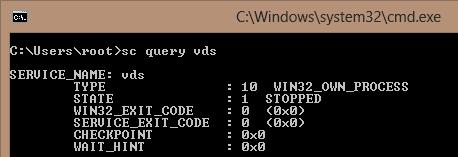
சேவை நிறுத்தப்பட்டால், அதை வரைகலை ஸ்னாப்-இன் (தொடக்க பொத்தான்) இலிருந்து தொடங்கவும் அல்லது இது போன்றது:
நிகர தொடக்க vds

பிரச்சனை இன்னும் இருக்கிறதா என்று பார்க்கவும். இது உதவவில்லை என்றால், செயல்பாடு இயக்கப்பட்டுள்ளதா என சரிபார்க்கவும் தானியங்கி ஏற்றம்புதிய தொகுதிகள்.
குறிப்பு. ஆட்டோமவுண்ட் இயக்கப்பட்டால், விண்டோஸ் தானாகவே ஏற்றப்படும் கோப்பு முறைமைகள்கணினியுடன் இணைக்கப்பட்ட புதிய வட்டுகள் மற்றும் பகிர்வுகளுக்கு இயக்கி கடிதங்களை ஒதுக்குகிறது. ஆட்டோமவுண்ட் முடக்கப்பட்டால், விண்டோஸ் புதிய வட்டுகளைக் கண்டறிந்து அவற்றை உருவாக்காது தானியங்கி நிறுவல்மற்றும் புதிய தொகுதிகளுக்கு டிரைவ் கடிதங்களை ஒதுக்காது.
கட்டளை வரியில் சாளரத்தைத் திறந்து (நிர்வாகி உரிமைகளுடன்) கட்டளைகளை இயக்கவும்:
Diskpart
diskpartக்குள், புதிய தொகுதிகளுக்கு தானியங்கி மவுண்டிங் இயக்கப்பட்டுள்ளதா என்பதைச் சரிபார்ப்போம்:
DISKPART>தானியங்கி
புதிய தொகுதிகளை தானாக ஏற்றுவது முடக்கப்பட்டுள்ளது.
நாம் பார்க்க முடியும் என, automounting முடக்கப்பட்டுள்ளது. அதை இயக்குவோம்
DISKPART>தானியங்கு இயக்கம்
புதிய தொகுதிகளை தானாக ஏற்றுவது இயக்கப்பட்டது.
டிஸ்க்பார்ட் மூலம் வேலையை முடிப்போம்
DISKPART> வெளியேறு
DiskPart ஐ விட்டு வெளியேறுகிறது... 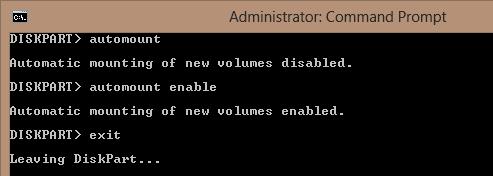
குறிப்பு. அடுத்த முறை இயக்கி இணைக்கப்படும்போது, வெளிப்புற இயக்ககத்தில் உள்ள பகிர்வுகளுக்கு முந்தைய முறை இணைக்கப்பட்ட அதே எழுத்துக்கள் ஒதுக்கப்படும் என்பதற்கு ஆட்டோமவுண்ட் செயல்பாடும் பொறுப்பாகும் (நிச்சயமாக, இந்த எழுத்துக்கள் இல்லையென்றால் ஆக்கிரமிக்கப்பட்டது). சேமித்த சங்கங்களை அழிக்க, நீங்கள் கட்டளையைப் பயன்படுத்த வேண்டும் தானியங்கி ஸ்க்ரப்.
உங்கள் கணினியை மறுதொடக்கம் செய்து, கடிதங்கள் ஒதுக்கப்பட்டுள்ளதா என சரிபார்க்கவும் வெளிப்புற இயக்கிகள்.
13334ஒரு பயனர் ஃபிளாஷ் டிரைவ் அல்லது நீக்கக்கூடிய வட்டை ஒரு கணினியுடன் இணைக்கும்போது, இயக்கம் விண்டோஸ் அமைப்புஒரு புதிய சாதனத்தைக் கண்டறிந்து அதற்கு லத்தீன் எழுத்துக்களின் எழுத்துக்களில் ஒன்றை ஒதுக்குகிறது, இதன் காரணமாக சேமிப்பு ஊடகம் எக்ஸ்ப்ளோரரில் கிடைக்கும். ஆனால் சில காரணங்களால் கணினி சரியாக தீர்மானிப்பதை நிறுத்துகிறது நீக்கக்கூடிய வட்டுகள். இந்த வழக்கில், சாதன நிர்வாகியில் மீடியா தெரியும், ஆனால் அதே நேரத்தில் அது "இந்த பிசி" பிரிவில் தோன்றாது.
இந்த சிக்கலை எளிமையாக தீர்க்க முடியும். பயனர் வட்டு மேலாண்மைப் பகுதிக்குச் சென்று தொலைந்த சாதனத்திற்கு ஒரு கடிதத்தை கைமுறையாக ஒதுக்க வேண்டும். ஆனால் உங்கள் கணினியில் ஃபிளாஷ் டிரைவை இணைக்கும் ஒவ்வொரு முறையும் அமைப்புகளை மாற்றுவது எப்படியாவது மிகவும் வசதியானது அல்ல என்பதை நீங்கள் ஒப்புக் கொள்ள வேண்டும். பொதுவாக, இந்த அமைப்பு என்ன செய்ய வேண்டும். இயக்கி கடிதங்களை ஒதுக்குவதற்கு பொறுப்பான விண்டோஸ் கூறுகளின் இயல்பான செயல்பாட்டை எவ்வாறு மீட்டெடுப்பது?

சேவைகளின் பட்டியலில், கண்டுபிடி மற்றும்

அது முடக்கப்பட்டதாக மாறினால், அதை இயக்கவும்.
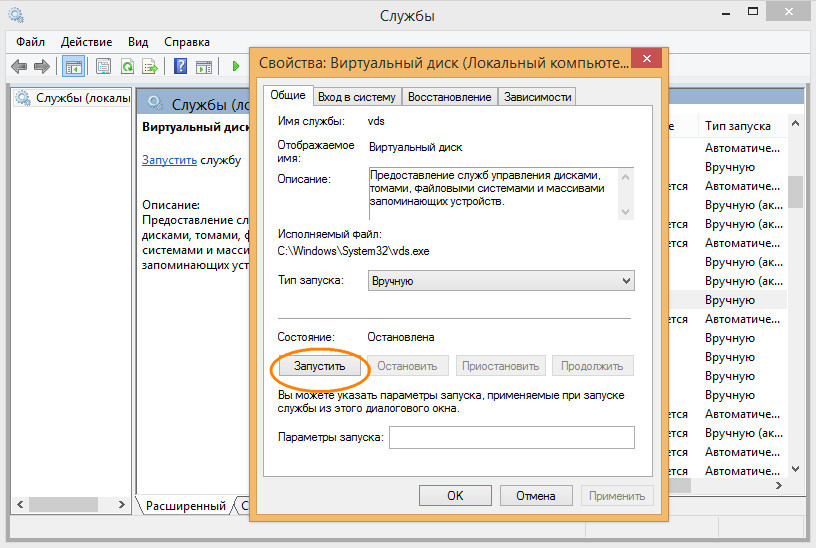
நிர்வாகி உரிமைகளுடன் இயங்கும் CMD கன்சோலில் செயல்படுத்தப்படும் sc query vds கட்டளையைப் பயன்படுத்தி இந்த சேவையின் நிலையை நீங்கள் சரிபார்க்கலாம். சேவை முடக்கப்பட்டிருந்தால், விருப்பம் நிலைவிஷயமாக இருக்கும் நிறுத்தப்பட்டது. அதைத் தொடங்க, கன்சோலில் net start vds கட்டளையை உடனடியாக இயக்கவும்.
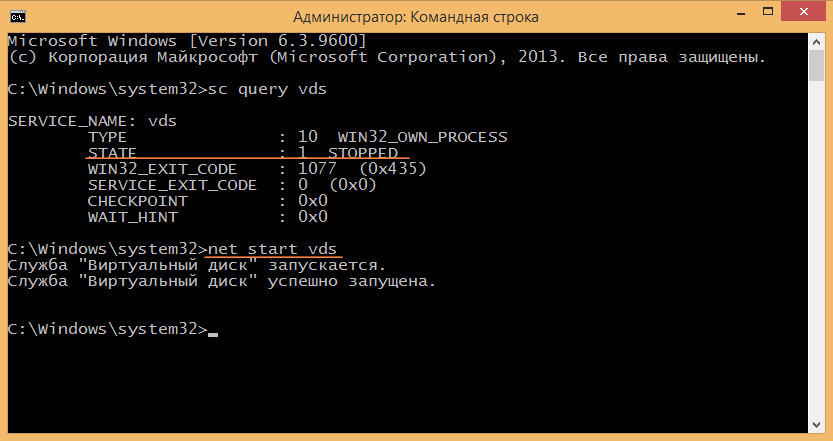
இந்த வழியில் சிக்கலை தீர்க்க முடியாவிட்டால், பின்பற்றவும் மெய்நிகர் வட்டுபுதிய தொகுதிகளை தானாக ஏற்றுவதற்கான செயல்பாட்டை நீங்கள் சரிபார்க்க வேண்டும். ஆட்டோமவுண்ட் செயல்பாடு முடக்கப்பட்டால், இயக்க முறைமை, கணினியுடன் இணைக்கப்பட்ட வட்டுகளைக் கண்டறிந்தாலும், அவற்றை நிறுவவோ அல்லது கடிதங்களை ஒதுக்கவோ இல்லை. சரிபார்க்க, நாங்கள் கன்சோல் பயன்பாட்டைப் பயன்படுத்துவோம்.

நிர்வாகியாகத் திறக்கவும் கட்டளை வரிமற்றும் diskpart கட்டளையை இயக்கவும். பயன்பாடு தொடங்கிய பிறகு, தானியங்கி மவுண்டிங் செயல்பாடு இயக்கப்பட்டுள்ளதா என்பதைச் சரிபார்க்க, ஆட்டோமவுண்ட் கட்டளையைப் பயன்படுத்தவும். இது முடக்கப்பட்டதாக மாறினால், automount enable கட்டளையை இயக்குவதன் மூலம் அதை இயக்கவும். டிஸ்க்பார்ட்டிலிருந்து வெளியேறு ( வெளியேறு), கட்டளை வரியை மூடிவிட்டு முடிவைச் சரிபார்க்கவும். இப்போது எல்லாம் வேலை செய்ய வேண்டும்.
நீங்கள் இதில் ஆர்வமாக இருக்கலாம்:
விண்டோஸ் 10 இல் உள்ள கணினி சுருக்க அம்சம் கணினி வட்டில் இடத்தை சேமிக்கும்
ஹார்ட் டிரைவிற்கு ஒரு கடிதத்தை எவ்வாறு ஒதுக்குவது?
மாஸ்டர் பதில்:
எழுத்தின் பெயரை மாற்ற வன்விண்டோஸ் இயக்க முறைமைகளில், வட்டு மேலாண்மை ஸ்னாப்-இன் பயன்படுத்தவும். லத்தீன் எழுத்துக்களின் 26 எழுத்துக்களைப் பயன்படுத்த அனுமதிக்கப்படுகிறது: A முதல் Z வரை. A மற்றும் B எழுத்துக்கள் நீக்கக்கூடிய வட்டுகளைக் குறிக்கின்றன, மீதமுள்ளவை வட்டு பெயர்களுக்குப் பயன்படுத்தப்படலாம்.
கணினி நிர்வாகியாக உள்நுழைக. டிரைவ் லெட்டரை மாற்றுவதற்கு முதன்மை தொடக்க மெனுவை அழைத்து கண்ட்ரோல் பேனலைத் தேர்ந்தெடுக்கவும். "செயல்திறன் மற்றும் பராமரிப்பு" என்பதைத் தேர்ந்தெடுத்து "நிர்வாகம்" என்பதற்குச் செல்லவும்.
திற இரட்டை கிளிக்"கணினி மேலாண்மை", சாளரத்தின் இடது பலகத்தில் அமைந்துள்ள "வட்டு மேலாண்மை" பகுதியைத் தேர்ந்தெடுக்கவும். நீங்கள் மறுபெயரிட விரும்பும் இயக்ககத்தைத் தேர்ந்தெடுக்கவும். சேவை மெனுவைத் திறக்க இந்த வட்டின் புலத்தில் வலது கிளிக் செய்யவும்.
பின்னர் நீங்கள் "டிரைவ் லெட்டர் அல்லது டிரைவ் பாதையை மாற்று" கட்டளையைத் தேர்ந்தெடுத்து ஒரு குறிப்பிட்ட டிரைவ் கடிதத்தை ஒதுக்க "சேர்" பொத்தானைக் கிளிக் செய்ய வேண்டும். "டிரைவ் லெட்டரை ஒதுக்கவும் (A-Z)" என்ற உருப்படியை நீங்கள் குறிப்பிட வேண்டும் மற்றும் முன்மொழியப்பட்ட பட்டியலிலிருந்து ஒரு கடிதத்தைத் தேர்ந்தெடுக்கவும். உங்கள் விருப்பத்தை உறுதிப்படுத்த, சரி என்பதைக் கிளிக் செய்யவும்.
"டிரைவ் லெட்டர் அல்லது டிரைவ் பாதையை மாற்று" கட்டளையைப் பயன்படுத்தவும், பின்னர் கடிதத்தைத் திருத்த "மாற்று" என்பதைக் கிளிக் செய்ய வேண்டும். "டிரைவ் லெட்டரை ஒதுக்கவும் (A-Z)" என்பதைத் தேர்ந்தெடுத்து, தோன்றும் பட்டியலில் இருந்து விரும்பிய எழுத்தை உள்ளிடவும். "சரி" பொத்தானைக் கிளிக் செய்வதன் மூலம் மாற்றத்தை உறுதிப்படுத்தவும்.
அதன் பிறகு, "டிரைவ் லெட்டர் அல்லது டிரைவ் பாதையை மாற்று" கட்டளையைப் பயன்படுத்தி, "நீக்கு" பொத்தானைக் கிளிக் செய்யவும். "ஆம்" பொத்தானைக் கிளிக் செய்வதன் மூலம் செயலை உறுதிப்படுத்தவும். ஒரு பிழை செய்தி தோன்றும் மற்றும் டிரைவ் கடிதத்தை மாற்ற முடியாத சூழ்நிலையில், "இல்லை" என்பதைக் கிளிக் செய்யவும். இந்த தொகுதியில் தரவைப் பயன்படுத்தும் அனைத்து நிரல்களையும் மூடவும். மேலே விவரிக்கப்பட்ட முறையைப் பயன்படுத்தி மீண்டும் கடிதத்தை மாற்ற முயற்சிக்கவும்.
இது உதவவில்லை என்றால், மீண்டும் "இல்லை" என்பதைத் தேர்ந்தெடுத்து, மேலே விவரிக்கப்பட்ட முறையைப் பயன்படுத்தி டிரைவ் கடிதத்தை நீக்கவும். "ஆம்" பொத்தானைக் கிளிக் செய்யவும், கணினி மறுதொடக்கம் செய்யப்பட்ட பிறகு கடிதம் நீக்கப்படும்.
